
Информатика. Методички. Методичка Word. Методичка по Word часть 2
.pdf
 В группе Редактирование вкладки Рецензирование нажмите кнопку Создать примечание
В группе Редактирование вкладки Рецензирование нажмите кнопку Создать примечание
В выноске введите текст примечания.
В документе фоном будет выделен тот же фрагмент, для которого создано первое примечание. В выноске примечания после инициала рецензента будет добавлена буква R и номер примечания, для которого создан ответ (рис. 7.2).
Рис. 7.2. Ответ на примечание
Изменение примечания
Для изменения текста примечания установите курсор в примечание и добавьте или удалите текст.
При редактировании примечания, созданного другим рецензентом, имя рецензента и цвет примечания не изменяются.
Изменить оформление текста примечания в выноске невозможно. При необходимости можно изменить параметры форматирования примечания в области просмотра. При этом в выноске параметры текста не изменятся.
Просмотр примечаний Скрытие и отображение примечаний
Для отображения и скрытия примечаний используют кнопку Показать исправления группы Отслеживание вкладки Рецензирование. Щелкните по кнопке и установите или снимите флажок Примечания (рис. 7.3).
291

Рис. 7.3. Отображение и скрытие примечаний Кроме того, для отображения примечаний к документу в
раскрывающемся списке Отобразить для проверки группы Отслеживание
вкладки Рецензирование должен быть выбран параметр Исправления в измененном документе или Исправления в исходном документе (рис. 7.4).
Рис. 7.4. Отображение примечаний
Просмотр всех примечаний
В режиме отображения документа Разметка страницы, Чтение и Вебдокумент примечания обычно отображаются в выносках на полях документа. Фрагмент документа, для которого создано примечание, выделен фоном (рис. 7.5).
292
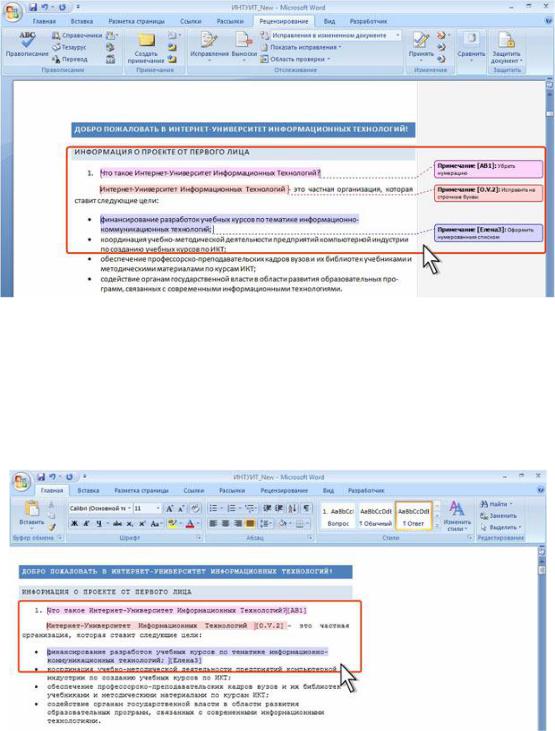
Рис. 7.5. Отображение примечаний в режиме отображения документа Разметка страницы
В режиме отображения документа Черновик и Структура фрагмент документа, для которого создано примечание, выделен фоном, рядом отображается метка примечания (рис. 7.6).
Рис. 7.6. Отображение примечаний в режиме отображения Черновик Для просмотра содержания примечаний можно использовать
специальную область просмотра, для отображения которой нажмите кнопку
Область проверки группы Отслеживание вкладки Рецензирование (рис.
7.7).
293

Рис. 7.7. Отображение примечаний в области проверки Областью просмотра можно пользоваться и в режимах отображения
документа Разметка страницы и Веб-документ.
В любом режиме просмотра содержание примечания появляется во всплывающей подсказке при наведении указателя мыши на фрагмент документа, для которого оно сделано (рис. 7.8).
Рис. 7.8. Отображение всплывающей подсказки примечания Примечания разных рецензентов выделяются разным фоном.
Примечания автоматически нумеруются по порядку от начала документа.
294

Для последовательного просмотра примечаний в документе можно воспользоваться кнопками группы Примечания вкладки Рецензирование (
рис. 7.9).
Рис. 7.9. Последовательный просмотр примечаний
Просмотр примечаний отдельных авторов
Можно отображать в документе примечания не всех, а только некоторых авторов (рецензентов).
 В группе Отслеживание вкладки Рецензирование нажмите кнопку Показать исправления.
В группе Отслеживание вкладки Рецензирование нажмите кнопку Показать исправления.
 В подчиненном меню Рецензенты выберите имена рецензентов, чьи примечания следует отобразить (рис. 7.10). Для установки или снятия всех флажков одновременно, выберите пункт Все рецензенты.
В подчиненном меню Рецензенты выберите имена рецензентов, чьи примечания следует отобразить (рис. 7.10). Для установки или снятия всех флажков одновременно, выберите пункт Все рецензенты.
Рис. 7.10. Просмотр примечаний отдельных авторов
295

Просмотр больших примечаний
Большое примечание может не полностью отображаться в выноске. В этом случае в правом нижнем углу выноски отображается многоточие. При наведении на многоточие указатель мыши принимает вид ладони (рис. 7.11).
Рис. 7.11. Отображение больших примечаний Щелкните мышью по многоточию, после чего примечание будет
отображено в области просмотра (рис. 7.12).
Рис. 7.12. Просмотр больших примечаний в области просмотра
Настройка отображения примечаний
Настройка цветов примечаний Примечания разных рецензентов выделяются разным фоном. Этим же
фоном выделены выноски соответствующих примечаний (см. например, рис.
7.3).
296

Для настройки цветов примечаний нажмите кнопку Исправления в группе Отслеживание вкладки Рецензирование и выберите команду
Параметры исправлений (рис. 7.13).
Рис. 7.13. Настройка параметров выносок примечаний Для того чтобы примечание каждого рецензента имело разный цвет, в
окне Параметры исправлений (рис. 7.14) в раскрывающемся списке Примечания должен быть выбран параметр Авторский. В противном случае все примечания будут иметь один выбранный цвет.
Рис. 7.14. Настройка цветов примечаний Назначить определенные цвета для примечаний различных рецензентов
невозможно.
Настройка выносок примечаний Для отображения выносок примечаний нажмите кнопку Выноски в
группе Отслеживание вкладки Рецензирование. В меню должен быть выбран параметр Показывать исправления в выносках или Показывать только примечания и форматирование в выносках (рис. 7.15).
297

Рис. 7.15. Отображение выносок примечаний Для настройки параметров выносок нажмите кнопку Исправления в
группе Отслеживание вкладки Рецензирование и выберите команду
Параметры исправлений. В окне Параметры исправлений в разделе
Выноски установите требуемые параметры (рис. 7.16).
298

Рис. 7.16. Настройка параметров выносок примечаний Отображение выносок примечаний в режиме отображения документа
Разметка страницы и Веб-документ устанавливается в соответствующем раскрывающемся списке. Должен быть выбран параметр Всегда или Только для примеч./формат. При выборе параметра Никогда примечания располагаются в тексте документа. Выберите вариант Никогда, чтобы использовать примечания, внесенные в документ, которые был создан в Microsoft Word 2000 или более ранней версии. Установленный параметр Никогда действует для всех открытых в данный момент документов.
299

Всчетчике ширина можно указать ширину поля, выделенного под выноски примечаний в сантиметрах или процентах от ширины страницы. Размерность ширины поля выберите в раскрывающемся списке единицы.
Враскрывающемся списке поле выберите расположения выносок: справа или слева страницы.
Флажок Показывать линии выносок обеспечивает отображение линий, соединяющих каждую выноску с соответствующим местом в документе, где были внесены изменения или добавлены примечания. Как правило, этот флажок должен быть установлен.
Для того чтобы поле выносок было выделено цветом, в группе
Отслеживание вкладки Рецензирование нажмите кнопку Показать исправления. Команда Выделение области исправлений должна быть отмечена флажком (рис. 7.17). Выделение цветом поля выносок будет отображаться и при печати документа.
Рис. 7.17. Настройка поля выносок примечаний Настройка области просмотра примечаний
Область просмотра примечаний обычно находится слева от основного окна документа (см. рис. 7.7). Для расположения области просмотра в нижней части окна щелкните по стрелке кнопки Область проверки группы
Отслеживание вкладки Рецензирование и выберите команду Горизонтальная панель рецензирования (рис. 7.18).
300
